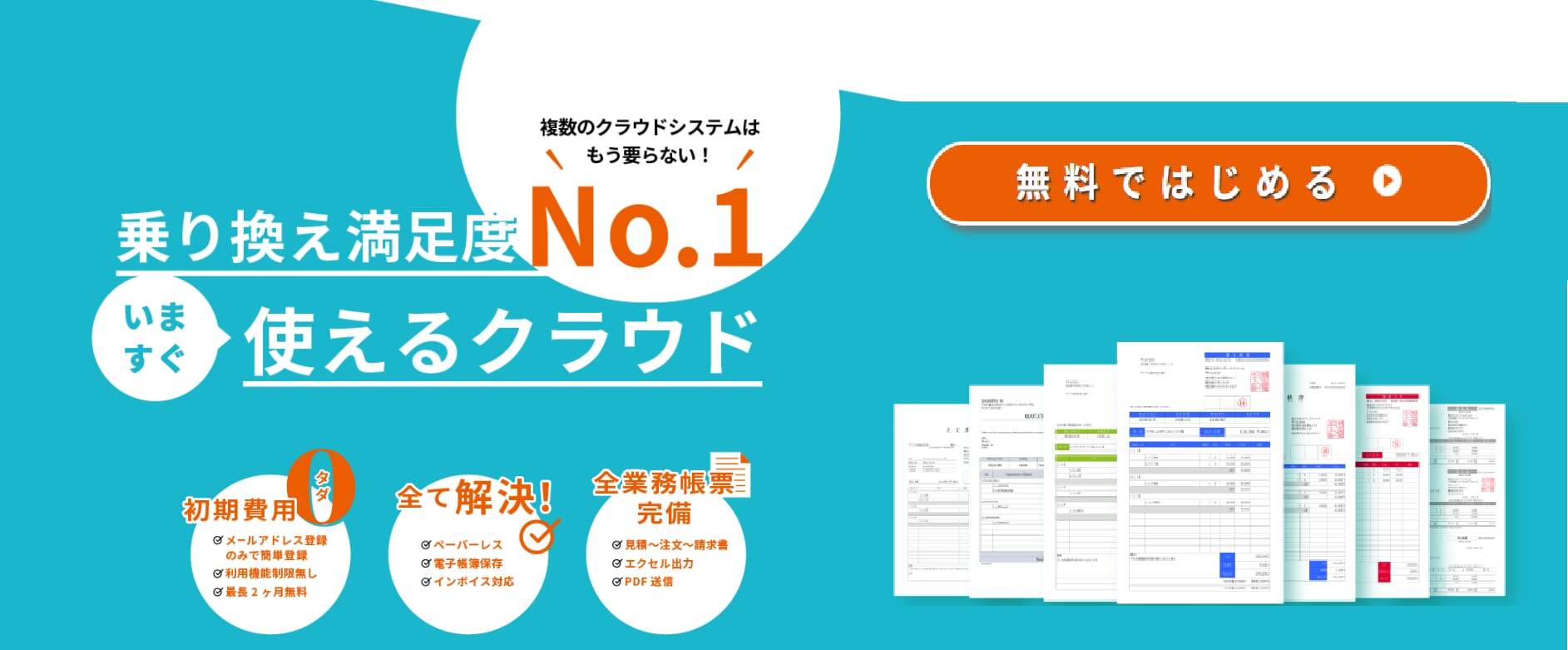請求作成・編集で出来ること
請求データの作成、管理
受注、発注に紐づく請求データを管理したり、新規に請求データを作成する事が出来ます。
請求一覧で登録、管理されているデータは資金繰り表や集計(売上・仕入、入金・出金)に反映されます。
請求書、売上伝票の発行
登録されているデータを元に、ボタンを押すだけで簡単に帳票が作成出来ます。
帳票のテンプレートは各12種類あり、好きなもの選んで帳票を作成することが出来ます。
出力形式は、ExcelとPDFから選ぶことが出来ます。
帳票のメール送信
請求書、売上伝票はスプレッドオフィスからそのままメールで送信する事が出来ます。
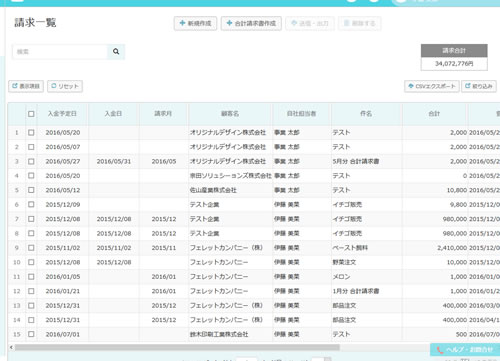
請求データの作成
請求一覧のページ上部にある新規作成をクリックします。
必要な項目を入力し保存するをクリックするとデータが登録されます。
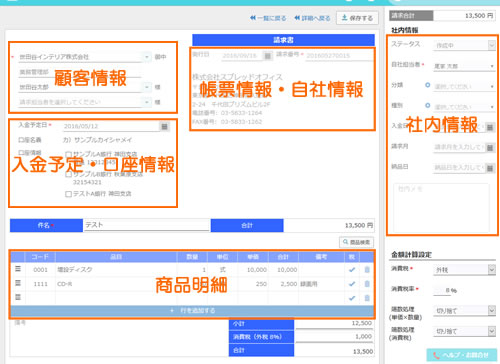
顧客情報
- 顧客名
- 顧客マスタに登録されている会社名から選択できます。
- 部署名
- 顧客マスタで登録されている担当社の部署名が表示されます。担当者を選択すると自動で反映rされます。
- 担当者名
- 顧客マスタで登録されている担当者が選択できます。
- 請求担当者
- 顧客マスタで登録されている担当者を選択できますが、帳票には反映されません。
入金予定・口座情報
- 入金予定日
- 出力した帳票には支払日として記載されます。
ここで設定された日付は、スプレッドオフィスホームのカレンダーに入金予定として表示されます。入金予定日を過ぎたのに入金日が登録されていない場合、カレンダーでは赤く表示されます。 - 口座情報
- 自社情報で登録された口座情報が表示されます。請求書に出力したい口座にチェックを入れます。請求書には最大3つまでの口座を表示させることが出来ます。
帳票情報・自社情報
- 発行日
- 任意の日付を入力します。通常は作成した日付を入力します。
- 請求番号
- 自社情報で設定した附番ルールに従い採番されます。どのような採番ルールに設定しても、採番が重複する事はありません。
- 会社情報
- 自社情報で設定した自社情報が表示されます。
商品明細
新規作成の場合はデフォルトで3行空の行が表示されています。
明細はマウスカーソルでセル移動が可能です。また、行の位置を入れ替えたい場合はマウスで行を右クリックしたまま移動したい位置までもっていくと簡単に行の移動が可能です。
マスタに登録済みの商品でデータを作成する場合は商品検索をクリックします。
- 行の追加
- + 行を追加するをクリックすると明細行が1行増えます。
- 行の複製
- 明細の一番左にあるをクリックし行の複製をクリックします。
- 行の削除
- 明細の一番右にあるゴミ箱のマークをクリックします。
- 見出・小計行追加
- 明細の一番左にあるをクリックし、追加したい項目をクリックします。
- 税
- 税の列にチェックがついていると税計をします。税の計算方法は画面右側の「金額計算設定部分」で設定が出来ます。
社内情報
- ステータス
- データの処理状態を表示します。
- 自社担当者
- ログインユーザーをデフォルトで表示します。
- 分類
- 自由に設定出来ます。新しい分類を登録する場合は歯車マークをクリックするとポップアップで登録画面が表示されます。
ここで設定した分類は集計や一覧で見た時の絞り込み等に活用出来ます。 - 種別
- 自由に設定出来ます。新しい種別を登録する場合は歯車マークをクリックするとポップアップで登録画面が表示されます。
ここで設定した種別は集計や一覧で見た時の絞り込み等に活用出来ます。 - 入金日
- 入金があった日を入力します。主に請求処理の消込として活用することも出来ます。トップページのカレンダ―で入金予定日の消込に使われます。
- 請求月
- 請求を行う月を入力します。売上・仕入集計の売上実績を請求月で確認する時は、この項目で設定したデータを元に集計されます。
- 納品日
- 納品が完了した日を入力します。
帳票出力・メール送信
一覧の左側ににあるチェックボックスにチェックを入れ、画面上部にある送信・出力をクリックするとポップアップが表示されるので、出力したい帳票や設定を選び出力又はメール送信します。
※請求書・売上伝票はまとめて出力できません。(まとめて出力可能なように対応予定)。
各データの詳細画面からも送信・出力で出力・メール送信する事が出来ます。